Snažíme se poskytnout co nejvíce přímočaré a intuitivní rozhraní, ale málokdy existuje jedno správné řešení, které bude vyhovovat všem. Proto jsme některé prvky aplikace ponechali otevřené k úpravě, aby měl každý uživatel možnost přizpůsobit si vzhled a rozhraní dle svých preferencí.

Přizpůsobení pro panely nástrojů
Jednou z nejdůležitějších částí těchto přizpůsobení jsou panely nástrojů v horní části každého okna.
V našem anglickém instruktážním videu se můžete podívat, jak do nich jednoduše přidat své oblíbené funkce jako tlačítka.
Přizpůsobit lze všechny typy panelů nástrojů – panel v hlavním okně programu, v okně nové zprávy a v okně detailu zprávy. Stačí kliknout pravým tlačítkem myši na daný panel a zvolit možnost Upravit.
V levém sloupci jsou dostupné funkce pro daný panel a vpravo ty, které již v panelu jsou. Stačí tedy označit funkci, kterou si přejete přidat a kliknout na tlačítko Přidat. Podobným způsobem pak lze naopak funkce z pravého sloupce odebírat pomocí tlačítka Odebrat. Pomocí šipek nahoru a dolů pod pravým sloupcem můžete měnit pořadí tlačítek.
Všechny panely nástrojů lze také spravovat v sekci Menu > Nástroje > Nastavení > Vzhled > Panely nástrojů, kde můžete změnit i zarovnání tlačítek na střed či vlevo.
Přizpůsobení konverzací
Panely nástrojů však zdaleka nejsou jediná možnost, jak si můžete vzhled aplikace upravit.
Ať už radši pracujete s celými vlákny konverzací nebo s každou zprávou samostatně, určitě si najdete možnost, která vám bude vyhovovat.
Konverzace mají velký vliv na to, jak budete se svými e-maily pracovat. Více si o nich a jejich nastavení můžete přečíst v tomto článku
Přizpůsobení seznamu zpráv
Seznam zpráv má také více voleb, co se týče rozložení a úprav.
Můžete se rozhodnout, zda-li chcete používat „Kompaktní zobrazení“, které ukáže pouze základní informace v jedné buňce (odesílatele a příjemce, předmět zprávy, datum, příznaky a kategorie), nebo „Jednořádkové zobrazení“, které má samostatný sloupec pro každý z těchto detailů.
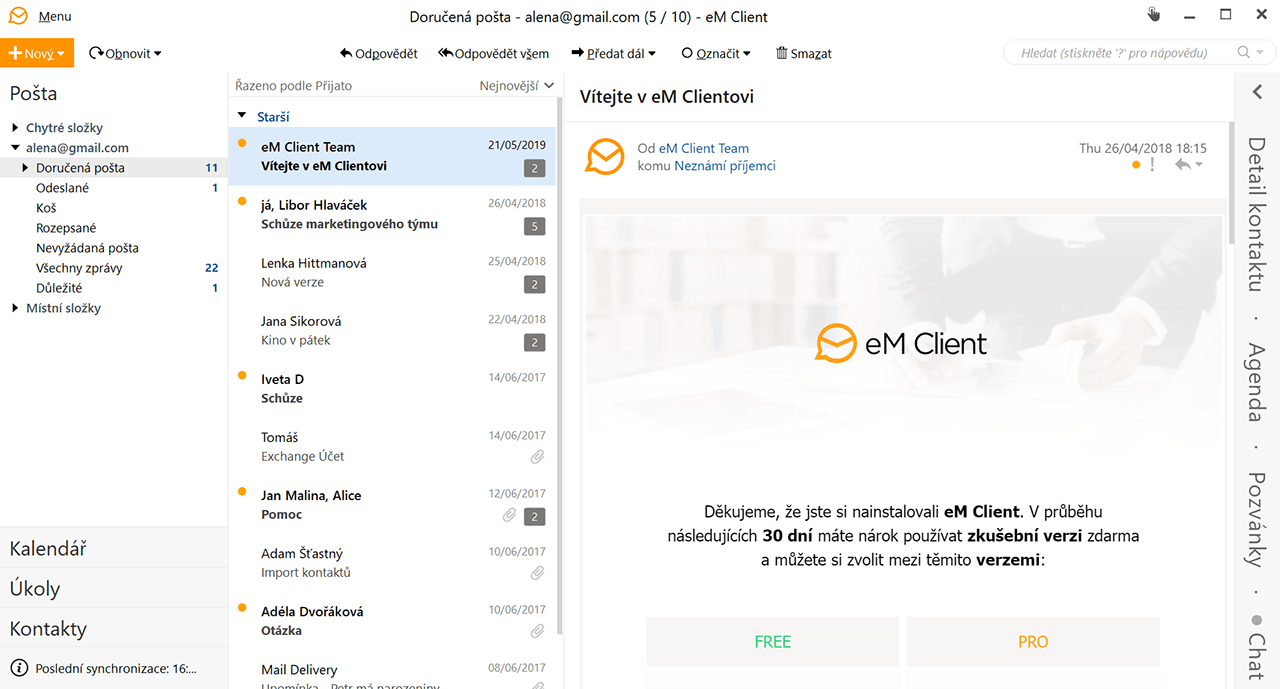 Seznam zpráv: kompaktní zobrazení
Seznam zpráv: kompaktní zobrazení
Ve výchozím nastavení bude zobrazení vybráno na základě šířky seznamu zpráv. Manuálně si můžete vybrat preferovanou možnost v Menu > Nástroje > Nastavení > Pošta > Zobrazení zpráv, stačí se posunout na konec sekce k nastavení „Seznamu zpráv“.
Zobrazené podrobnosti a sloupce můžete snadno změnit kliknutím na horní část seznamu zpráv a otevřením „Nastavení sloupců“. Jakmile vytvoříte konfiguraci, která vám vyhovuje, můžete ji také aplikovat na jiné složky.
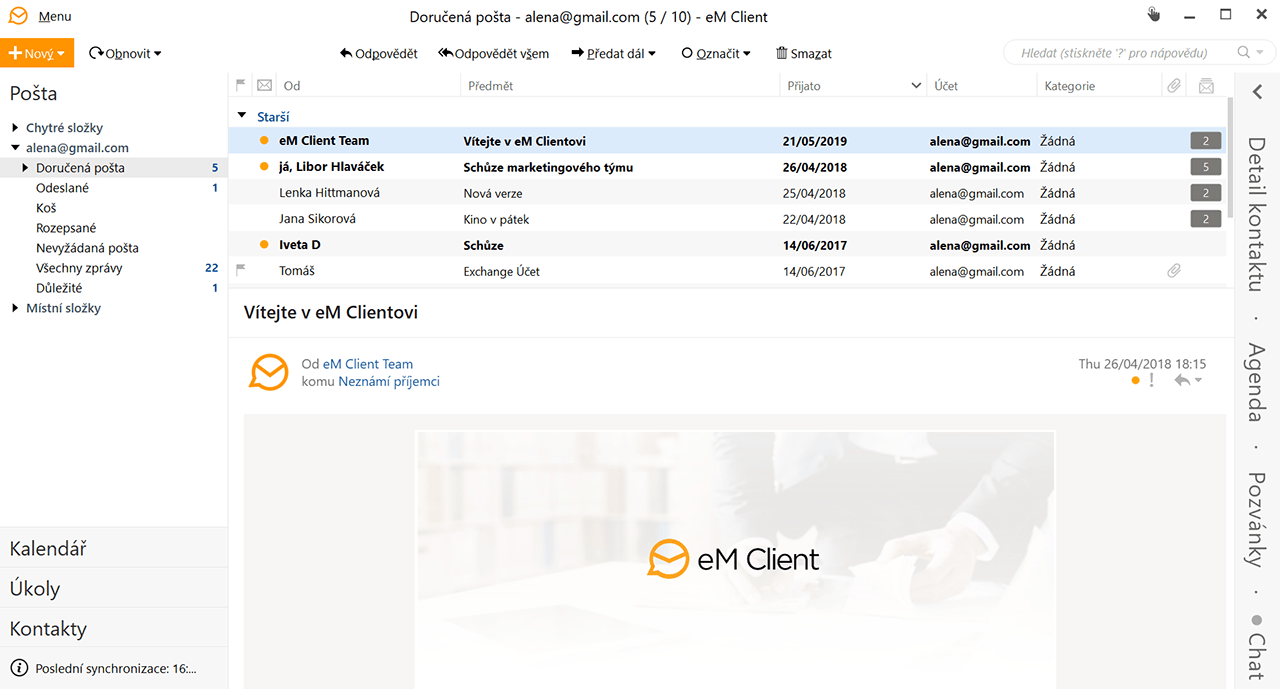 Seznam zpráv: jednořádkové zobrazení
Seznam zpráv: jednořádkové zobrazení
Motivy a úpravy motivů
Pokud hledáte možnosti pro změnu barvy eM Clienta, prohlédněte si dostupné motivy v Menu > Nástroje > Nastavení > Vzhled > Motivy. Ať už hledáte moderní motiv v jiné barvě, klasický s širokými posuvníky nebo potřebujete tmavé pozadí a světlejší barvu písma, tak byste měli najít něco, co vám padne do oka.
Můžete si taky upravit kterýkoli z motivů podle svého vkusu - pokud potřebujete poradit jak se motivy upravují, zde najdete anglický návod.
Chcete-li provést další změny rozvržení a stylu písem v seznamech (např. použití barvy kategorie jako barvy textu), prostudujte si další možnosti vzhledu v Menu > Nástroje > Nastavení > Vzhled.